雪中悍刀行(x8oo)
- 汽车
- 2023-04-26
- 48
雪中悍刀行(x8oo)
1、如果在检查更新时收到 Windows Update 错误 80072f8f,则计算机的日期和时间可能与联机 Windows Update 服务的日期和时间不同。
2、计算机和该服务的日期和时间不需要相同,但是如果差异太大,则会阻止您检查更新。
3、更改计算机日期和时间的步骤单击打开“日期和时间”。
4、在“日期和时间”选项卡上,请确保计算机的日期和时间正确。
5、如果它们不正确,请单击“更改日期和时间”。
6、 如果系统提示您输入管理员密码或进行确认,请键入密码或提供确认。
7、在“日期和时间设置”对话框中,执行以下操作:若要更改日期,请在“日期”下,单击向左或向右箭头,在日历中找到当前月份,然后单击当前日期。
8、若要更改时间,请在“时间”下,双击要更改的小时、分钟或秒钟,然后单击箭头增加或减少该值。
9、更改完时间设置后,请单击“确定”。
10、注意如果您的时区实行夏令时,而且您希望在夏令时改变时自动调整计算机的时钟,请在“日期和时间”选项卡上单击“更改时区”,然后确保选中“自动调整夏令时时钟”复选框。
11、将计算机时钟与 Internet 时间服务器同步在将计算机时钟与 Internet 时间服务器同步之后,计算机上的时钟将更新为与时间服务器上的时钟一致。
12、这将有助于确保计算机上的时钟一直准确。
13、通常将计算机的时钟与 Internet 时间服务器每周同步一次,但是进行同步时必须将计算机连接到 Internet。
14、单击打开“日期和时间”。
15、单击“Internet 时间”选项卡,然后单击“更改设置”。
16、 如果系统提示您输入管理员密码或进行确认,请键入密码或提供确认。
17、单击“自动与 Internet 时间服务器同步”,选择时间服务器,然后单击“确定”。
18、如果执行这些步骤后,该问题仍存在,请转到 Windows Update 支持中心 网站,以尝试查找有关错误代码的详细信息或通过电子邮件请求支持。
以上就是【雪中悍刀行,x8oo】相关内容。
本文由用其所长网于2023-04-26发表在一二三常识网,如有疑问,请联系我们。
本文链接:http://sdtssxs.com/sxs/32785.html
上一篇
信必治(新壁纸)